Hypermesh四面体网格
HyperMesh与SimLab四面体网格划分与质量控制方法

• 因此,还要再检查一项,在HM中选择外表面任意一单元,通过“by attached”选择所有与其 连接的单元隐藏,最后查看图形区是否有剩余的2D单元,如果没有则证明其是封闭的,如果 有则不是封闭的
这仅仅针对单个结构件!
表面单元的检查
• 对于单元质量的检查,类似之前结构所讨论的 • 流体表面单元封闭性的检查项跟之前结构网格类似,但具体查看要更复杂,主要检查以下三
项:
Intersection/ penetration
T-connection and
Free edges
Leakage
Intersecton/penetration
Leakage
• 然而对于特别复杂的模型,有时难以确定流域内外的单元,这时候检查泄漏可按如下步骤: ➢选择外表面任意face,通过connected将所有外表面单元单独 显示出来 ➢检查单独显示的faces是否有T-connection and free edges, 如有,则说明相应处有泄漏 ➢最后通过element path找到泄漏处并修复
注意:以下所有讨论基于standard tetra mesh
质量控制
• 四面体网格质量控制较为复杂,对于standard tetra mesh,总体来说可以通过以下三种来进 行控制修复
➢通过表面封闭的2D单元质量来控制 ➢在四面体生成过程中设置参数来控制 ➢四面体生成后通过HM/SimLab相关工具来修复
• 对于单个结构件来说,正确的2D表面网格不会有T-connection和free edge,在HM中可以通过 tool—edges来检查者两项。
以上也可以在SimLab中检查
Hypermesh中使用点、线、面划分2D网格
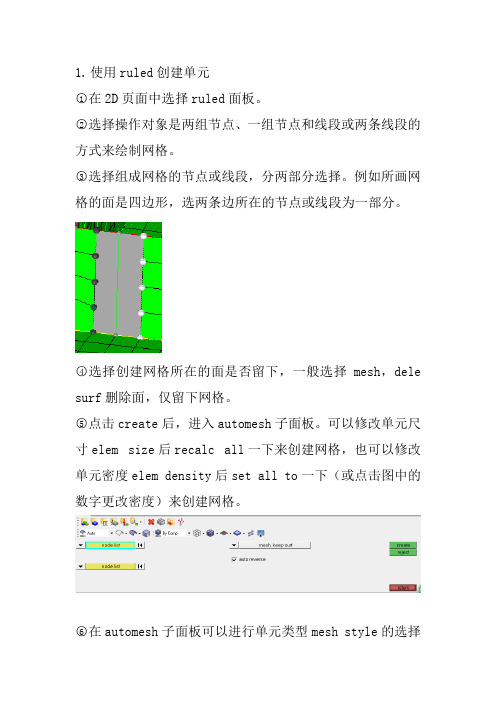
1.使用ruled创建单元○1在2D页面中选择ruled面板。
○2选择操作对象是两组节点、一组节点和线段或两条线段的方式来绘制网格。
○3选择组成网格的节点或线段,分两部分选择。
例如所画网格的面是四边形,选两条边所在的节点或线段为一部分。
○4选择创建网格所在的面是否留下,一般选择mesh,dele surf删除面,仅留下网格。
○5点击create后,进入automesh子面板。
可以修改单元尺寸elem size后recalc all一下来创建网格,也可以修改单元密度elem density后set all to一下(或点击图中的数字更改密度)来创建网格。
○6在automesh子面板可以进行单元类型mesh style的选择(四边形,三角形,四角形结合三角形等),可以进行单元偏置biasing的选择和进行单元的检查checks(warpage、aspect、skew、length、jacobian等的检查)。
○7点击return退出automesh子面板○8点击return退出ruled面板。
2.使用spline创建单元此功能与ruled类似,唯一的区别是步骤○2○3有些不同。
此功能是在节点或线段所围成的曲面上创建单元。
相对于ruled功能,仅进行一部分的选择。
要么选择节点创建单元,要么选择线段来创建单元。
○1在2D页面中选择skin面板。
○2skin面板可以用一组相邻线段来创建网格或表面。
所以先选择一组相邻线段,再选择是否保留网格所在的面,是否自动偏置。
○3最后点击create 进入automesh子面板,接着同ruled面板的操作。
○1在2D页面中选择drag面板。
○2drag是沿着向量拉伸线段、一排节点或一组单元来创建单元。
○3drag geome是选择一排节点或线段进行拉伸来创建单元。
首先选择一排节点或线段,再选择方向、距离,最好选择网格的面是否保留。
点击create进入automesh子面板,接着同ruled面板的操作。
hypermesh简易实用教程.
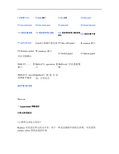
F 合适窗口大小 D display窗口H help文件F2 delete panelF12 auto mesh panel F10 elem check panel F5 mask panel F6 element edit panel Ctrl+鼠标左键旋转Ctrl+鼠标滑轮滑动缩放Ctrl+鼠标滑轮画线缩放画线部分Ctrl+鼠标右键平移F11 quick edit panel Ctrl+F2 取图片保存到F9 line edit panel R rotation 窗口F4 distance panel 可以寻找圆心W windows窗口G Global panel O Option panelShfit+F1……新窗口Shfit+F11 operation窗口Shfit+ctrl 可以透视观察Shfit+F12 smooth 对网格平顺化Shifit+F3 检查自由边,合并结点鼠标中键确认按纽Shot cut一 hypermesh网格划分⑴单元体的划分1.1 梁单元该怎么划分?Replace可以进行单元结点合并,对于一些无法抽取中面的几何体,可以采用surface offset 得到近似的中面线条抽中线:Geom中的lines下选择offset,依次点lines点要选线段,依次选中两条线,然后Creat.建立梁单元:1进入hypermesh-1D-HyperBeam,选择standard seaction。
在standard section library 下选HYPER BEAM在standard section type下选择solid circle(或者选择其它你需要的梁截面。
然后create。
在弹出的界面上,选择你要修改的参数,然后关掉并保存。
然后return.2 新建property,然后create(或者选择要更新的prop),名称为beam,在card image 中选择PBAR,然后选择material,然后create.再return.3 将你需要划分的component设为Make Current,在1D-line mesh,选择要mesh的lines,选择element size,选择为segment is whole line,在element config:中选择bar2,property选择beam(上步所建的property.然后选择mesh。
Hypermesh划分四面体网格时查找解决面单元不封闭的两种方法
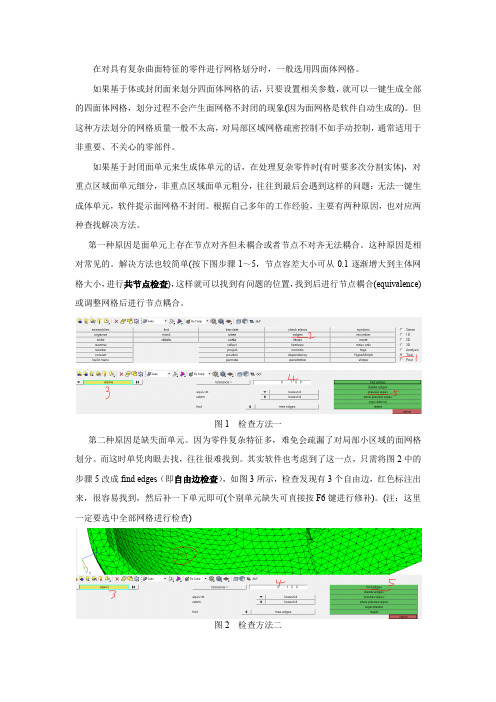
在对具有复杂曲面特征的零件进行网格划分时,一般选用四面体网格。
如果基于体或封闭面来划分四面体网格的话,只要设置相关参数,就可以一键生成全部的四面体网格,划分过程不会产生面网格不封闭的现象(因为面网格是软件自动生成的)。
但这种方法划分的网格质量一般不太高,对局部区域网格疏密控制不如手动控制,通常适用于非重要、不关心的零部件。
如果基于封闭面单元来生成体单元的话,在处理复杂零件时(有时要多次分割实体),对重点区域面单元细分,非重点区域面单元粗分,往往到最后会遇到这样的问题:无法一键生成体单元,软件提示面网格不封闭。
根据自己多年的工作经验,主要有两种原因,也对应两种查找解决方法。
第一种原因是面单元上存在节点对齐但未耦合或者节点不对齐无法耦合。
这种原因是相对常见的。
解决方法也较简单(按下图步骤1~5,节点容差大小可从0.1逐渐增大到主体网格大小,进行共节点检查),这样就可以找到有问题的位置,找到后进行节点耦合(equivalence)或调整网格后进行节点耦合。
图1 检查方法一
第二种原因是缺失面单元。
因为零件复杂特征多,难免会疏漏了对局部小区域的面网格划分。
而这时单凭肉眼去找,往往很难找到。
其实软件也考虑到了这一点,只需将图2中的步骤5改成find edges(即自由边检查),如图3所示,检查发现有3个自由边,红色标注出来,很容易找到,然后补一下单元即可(个别单元缺失可直接按F6键进行修补)。
(注:这里一定要选中全部网格进行检查)
图2 检查方法二。
Hypermesh系列之——四面体网格划分
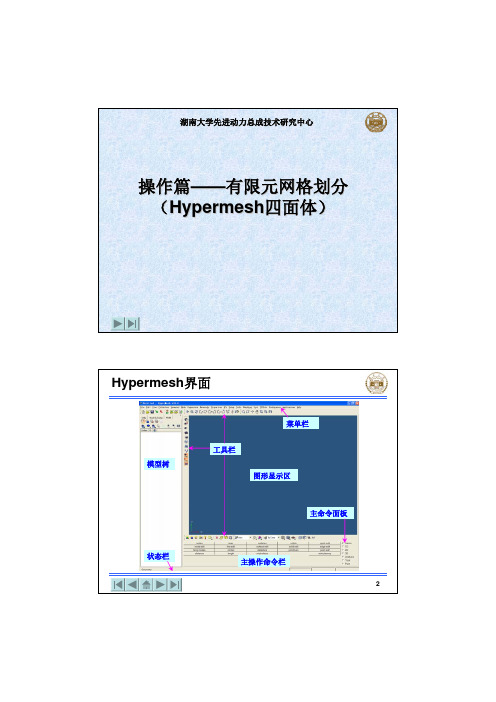
工具栏模型树
状态栏
主操作命令栏
主命令面板菜单栏
图形显示区
通过“Import”导入igs文件
3
右键
编辑颜色
左键
可以先创建材料和单元属性,
再赋予当前的Collector。
8
9
或者F12
直接点击线,可改变该几何的网格尺寸(改变为当前设置的尺寸)。
选择“displayed”
10
Volume Skew
最小内角(Min Interior Angle )长宽比(Aspect Ratio )
雅可比(Jacobian )
0 质量最好1 质量最差
先创建一个Collector,
以备储存不合格网格。
或者F10
11或者
Shift+F11
选择刚才被
保存的网格
12
或者F2
直接点击要删除的网格
或者F3
直接点击要缝合的
两点,前融入后。
14
或者F6
也可以选择局部网格直接用鼠标拖动节
点,但要小心观察
16
2D<edit element,或者F6进来劈开之后,有可能还需要调整,反正配以各种功能把网格调整到合格的状态
选择“displayed”(单独显示已经质量合格的,封闭的面网格)
或者F5
按住“shift”,左键框选
19
20。
hypermesh初学者常见问题汇总
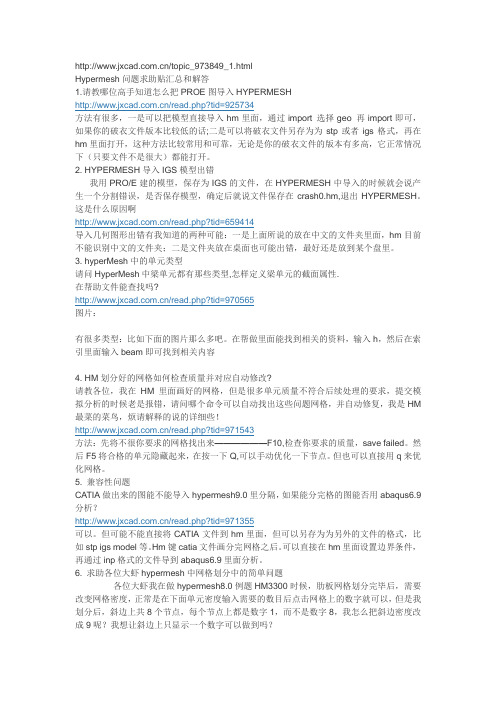
Hypermesh问题求助贴汇总和解答1.请教哪位高手知道怎么把PROE图导入HYPERMESH/read.php?tid=925734方法有很多,一是可以把模型直接导入hm里面,通过import 选择geo 再import即可,如果你的破衣文件版本比较低的话;二是可以将破衣文件另存为为stp或者igs格式,再在hm里面打开,这种方法比较常用和可靠,无论是你的破衣文件的版本有多高,它正常情况下(只要文件不是很大)都能打开。
2. HYPERMESH导入IGS模型出错我用PRO/E建的模型,保存为IGS的文件,在HYPERMESH中导入的时候就会说产生一个分割错误,是否保存模型,确定后就说文件保存在crash0.hm,退出HYPERMESH。
这是什么原因啊/read.php?tid=659414导入几何图形出错有我知道的两种可能:一是上面所说的放在中文的文件夹里面,hm目前不能识别中文的文件夹;二是文件夹放在桌面也可能出错,最好还是放到某个盘里。
3. hyperMesh中的单元类型请问HyperMesh中梁单元都有那些类型,怎样定义梁单元的截面属性.在帮助文件能查找吗?/read.php?tid=970565图片:有很多类型:比如下面的图片那么多吧。
在帮做里面能找到相关的资料,输入h,然后在索引里面输入beam即可找到相关内容4. HM划分好的网格如何检查质量并对应自动修改?请教各位,我在HM里面画好的网格,但是很多单元质量不符合后续处理的要求,提交模拟分析的时候老是报错,请问哪个命令可以自动找出这些问题网格,并自动修复,我是HM 最菜的菜鸟,烦请解释的说的详细些!/read.php?tid=971543方法:先将不很你要求的网格找出来——————F10,检查你要求的质量,save failed。
然后F5将合格的单元隐藏起来,在按一下Q,可以手动优化一下节点。
但也可以直接用q来优化网格。
5. 兼容性问题CATIA做出来的图能不能导入hypermesh9.0里分隔,如果能分完格的图能否用abaqus6.9分析?/read.php?tid=971355可以。
HYPERMESH画网格方法总结
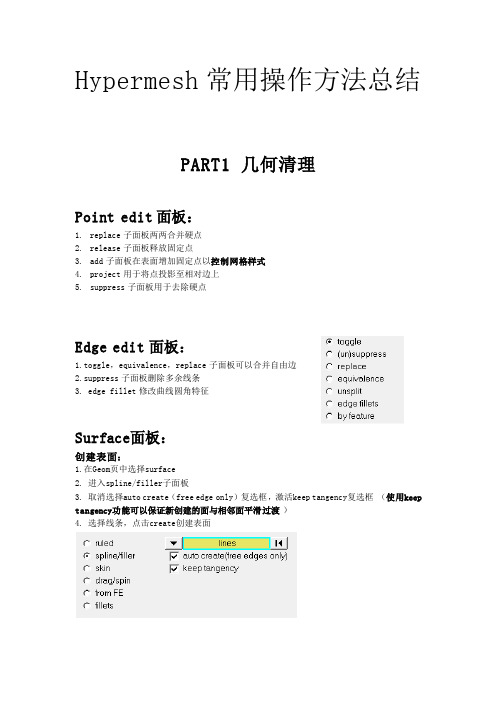
Hypermesh常用操作方法总结PART1 几何清理Point edit面板:1.replace子面板两两合并硬点2.release子面板释放固定点3.add子面板在表面增加固定点以控制网格样式4.project用于将点投影至相对边上5.suppress子面板用于去除硬点1.toggle,equivalence,replace子面板可以合并自由边2.suppress子面板删除多余线条3. edge fillet修改曲线圆角特征Surface面板:创建表面:1.在Geom页中选择surface2. 进入spline/filler子面板3. 取消选择auto create(free edge only)复选框,激活keep tangency复选框(使用keep tangency功能可以保证新创建的面与相邻面平滑过渡)4. 选择线条,点击create创建表面Surface edit 面板:对表面进行分割(以控制网格样式)1. trim with nodes 设定节点分割表面2. trim with lines 画线条分割表面,with cut line 选择surf ,之后drag a cut line画线,点击鼠标中键完成分割 3. trim with surf 用三点法创建表面以分割表面Solid面板:创建实体:1. 在主面板中选择Geom 页,进入solids 面板2. 选择bounding surfs 子面板3. 激活auto select solid surfaces 复选框4. 选择图形区任意一个曲面5. 此时模型所有面均被选中6. 点击Create 按钮,创建实体7. 状态栏提示已经创建一个实体,注意实体与曲面区别是:实体边线线型比曲面边线粗。
Solid edit 面板:分割实体:方法一:利用已有的内部线条将两部分实体分开 1. 进入solid edit 面板节点法 分割表面2. 选择trim with lines子面板3. 在with bounding lines栏下,激活solids选择器。
Hypermesh四面体网格

第3页/共6页
网格修补
如果在自动生成网格之后,经过检查,部分网格尺寸过小,或者部 分网格不合格,可以综合使用如下命令进行修补与修改,分别是: mask、find、delete、elem edit和tetra remesh等。
Hypermesh四面体网格
• 四面体是有四个面,六个边和四个顶点的三棱锥形状; • 相对于六面体来说,四面体在计算精度上和计算时间上都
稍微差点,但是由于其可以由软件自动生成,因此有了较 广泛的应用; • 对于一般的铸件分析,由于铸件本身的倒角等问题,并不 能很快的划分出六面体网格,所以四面体一般应用比较多; • 综合时间和模型的复杂程度,应尽量使用六面体网格。
第1页/共6页
Hypermesh四面体网格
• 划分四面体网格的如使用此功能,
则所使用面单元必须是封闭的,不能有多余的单元。 Volume tetra以体或封闭曲面划分网格。
第2页/共6页
四面体网格检查 • 四面体网格检查同2d网格检查名为check elems面板下的3D面板,如下
Find类型
条件单元
显示编号
Find命令
第4页/共6页
实例解析
四面体网格的生成过程是,先生成面网格,然后以面网格 为边界向内生成四面体,所以要想生成好的四面体,要先对几 何进行清理,使目标几何面能产生质量高的面网格。
第5页/共6页
感谢您的欣赏!
第6页/共6页
- 1、下载文档前请自行甄别文档内容的完整性,平台不提供额外的编辑、内容补充、找答案等附加服务。
- 2、"仅部分预览"的文档,不可在线预览部分如存在完整性等问题,可反馈申请退款(可完整预览的文档不适用该条件!)。
- 3、如文档侵犯您的权益,请联系客服反馈,我们会尽快为您处理(人工客服工作时间:9:00-18:30)。
四面体网格检查
• 四面体网格检查同2d网格检查名为check elems面板下的 3D面板,如下图 其中: Warpage 单元的翘曲度 Tet collapse 四面体单元的坍塌指数 Length 单元最小长度 Jacobian 单元的方正性
网格修补
如果在自动生成网格之后,经过检查,部分网格尺寸过小,或者部 分网格不合格,可以综合使用如下命令进行修补与修改,分别是: mask、find、delete、elem edit和tetra remesh等。
很快的划分出六面体网格,所以四面体一般应用比较多;
• 综合时间和模型的复杂程度,应尽量使用六面体网格。
Hypermesh四面体网格
• 划分四面体网格的命令如下图所示。 其中,tetra mesh功能使用单元为边界划分体网格,如使用此功能,则所使 用面单元必须是封闭的,不能有多余的单元。
Volume tetra以体或封闭曲面划分网格。
Hypermesh网格划分教程
四面体网格划分
Hypermesh四面体网格
• 四面体是有四个面,六个边和四个顶点的三棱锥形状; • 相对于六面体来说,四面体在计算精度上和计算时间上都稍
微差点,但是由于其可以由软件自动生成,因此有了较广泛
的应用; • 对于一般的铸件分析,由于铸件
条件单元
显示编号
Find命令
实例解析
四面体网格的生成过程是,先生成面网格,然后以面网格 为边界向内生成四面体,所以要想生成好的四面体,要先对几 何进行清理,使目标几何面能产生质量高的面网格。
